Esta página cubre 3 métodos fáciles y gratuitos para agregar burbujas de discurso/burbujas de texto a imágenes o videos. Con él, se presenta un efecto visual intuitivo de que las personas en la escena están hablando y conversando frente a ti.
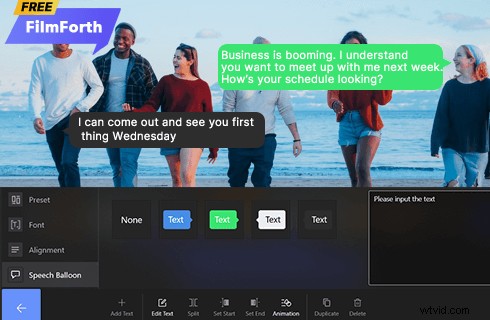
Cómo agregar globos de diálogo a los videos
Una burbuja de diálogo, una burbuja de texto, una burbuja cómica o una burbuja de pensamiento añadida a una imagen fija o un video le dará a la audiencia una mejor vista de una escena de conversación, seremos más claros sobre las personas que hablan e interactúan y de dónde vienen las líneas. de, sin mencionar que es muy divertido, seguro. Los aficionados a los cómics y la animación de DC y Marvel estarán totalmente de acuerdo.
Entonces, ¿está buscando las mejores formas de agregar burbujas de texto o burbujas de texto hermosas a las imágenes o videos? Esta página tiene la información que necesita, discutiremos los métodos probados para agregar burbujas de texto o de voz a imágenes o videos en Windows, teléfonos Android, iPhones y en línea de forma gratuita. Por lo tanto, sea cual sea el dispositivo en el que se encuentre, aquí encontrará una solución.
Más consejos de edición de video :Cómo hacer una introducción de YouTube, cómo hacer un efecto de video con fallas, cómo cambiar el tamaño de los videos
El mejor editor de video con burbujas de voz/burbujas cómicas/burbujas de texto para Windows
En primer lugar, le mostraré cómo agregar globos de diálogo a imágenes y videos en Windows. Me gustaría presentarles un increíble programa de edición de video:FilmForth, es un programa de edición de video completamente gratuito, fácil de usar y rico en funciones, además de que no tiene marcas de agua.
Con él, puede recortar, recortar, cambiar el tamaño, rotar e incluso agregar emoji a videos e imágenes fácilmente sin costo alguno. Por supuesto, tiene una variedad de opciones de burbujas de diálogo atractivas y personalizables para agregar a imágenes y videos.
¡Ahora presione el botón de descarga a continuación para que pueda obtener FilmForth gratis desde Microsoft Store! Funciona tanto para Windows 10 como para Windows 11.
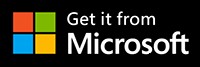
1. Cómo agregar burbujas de voz/texto a videos o fotos en Windows con FilmForth
Paso 1. Crear un proyecto en FilmForth
Una vez que haya descargado e instalado FilmForth, estará listo. Para usar FilmForth para agregar superposiciones de burbujas de diálogo, inicie FilmForth desde el menú de inicio de Windows y luego presione el botón Nuevo proyecto en el programa.
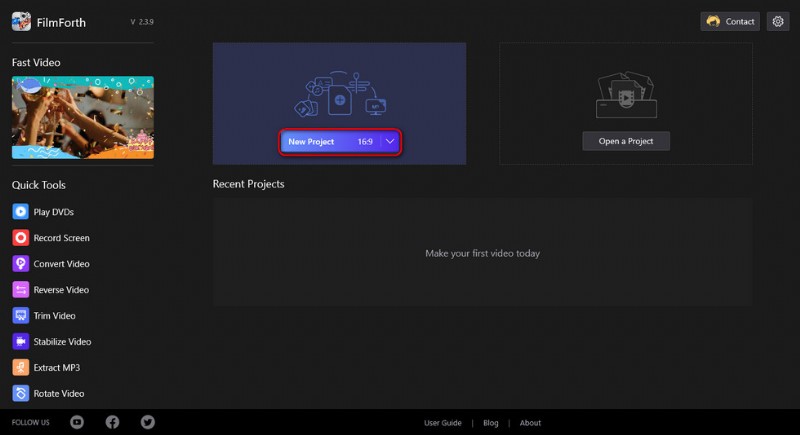
Crear un nuevo proyecto
Paso 2. Importar clips de video en FilmForth
Arrastre y suelte los archivos multimedia en el programa o haga clic en el botón AÑADIR CLIPS DE VIDEO/FOTOS para cargar el archivo de imagen o video al que desea agregar globos de diálogo, luego será dirigido al lugar de trabajo de edición de video.
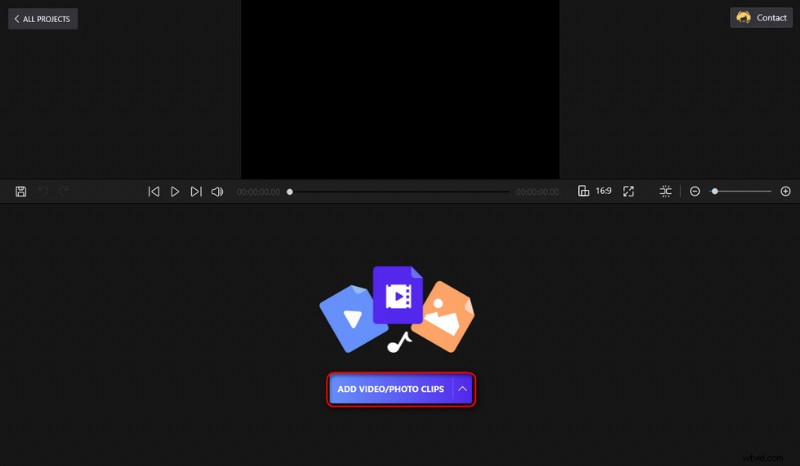
Cargue archivos multimedia en el programa
Paso 3. Ir a la pantalla Editar texto
Presione el botón Texto a continuación y luego el botón Agregar texto, se agregará una nueva pista de texto en la línea de tiempo. Presione el botón Editar texto a continuación para ingresar a la pantalla de edición de texto.
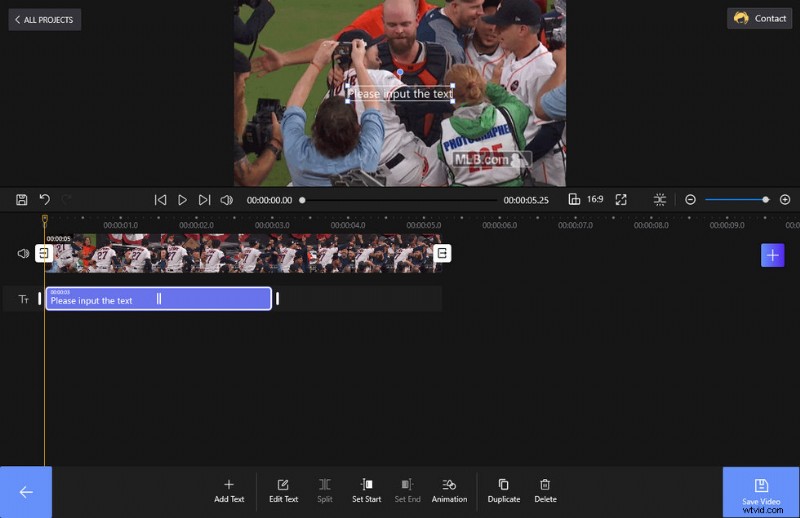
Ir a Editar pantalla de texto
Paso 4. Agregue burbujas de texto a imágenes o videos
Desde la pantalla Editar texto, presione la pestaña del globo de diálogo del lado izquierdo y luego podrá elegir el globo de diálogo que prefiera. Escriba el texto del cuadro de diálogo en el cuadro de la derecha y presione el botón de retroceso en el lado inferior derecho para volver al lugar de trabajo de edición de video.
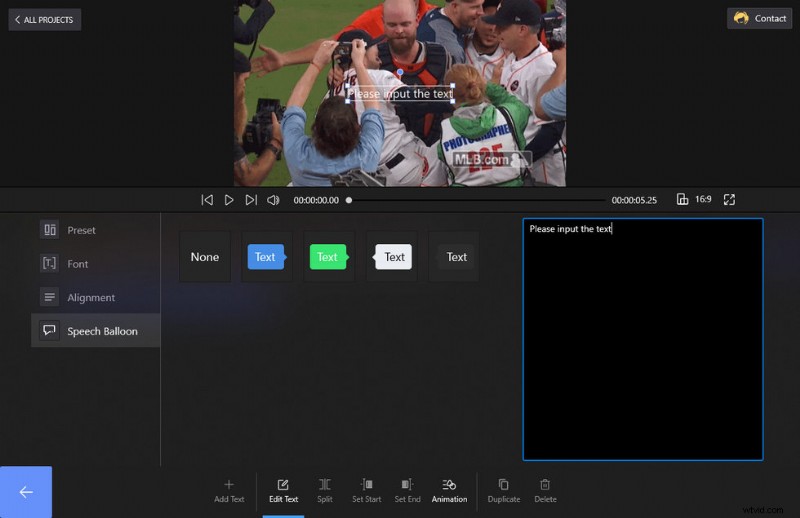
Agregar burbuja de texto al video
Paso 5. Exportar imagen o video con bocadillo
Su imagen o video con una burbuja de diálogo se mostrará en la ventana de vista previa superior. Cuando esté listo, presione el botón Guardar video en el lado inferior derecho para guardar y exportar su video.
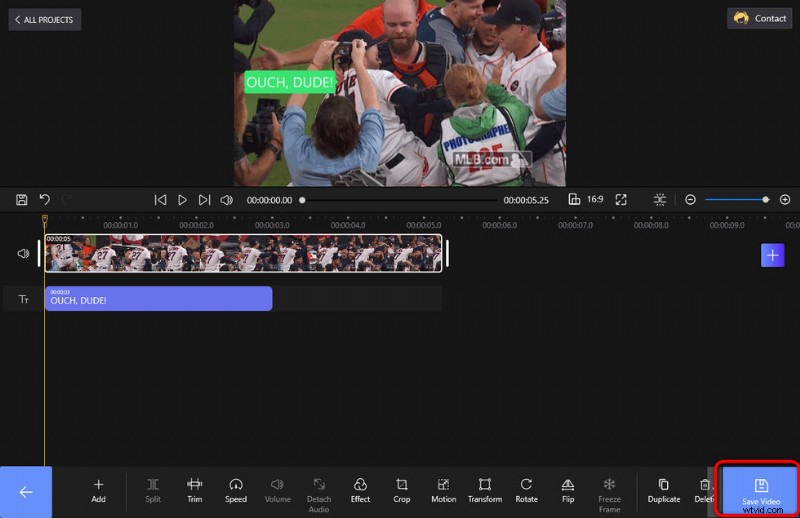
Exportar video de burbuja de texto
2. Cómo agregar burbujas de texto a videos en teléfonos Android y iPhone
En esta sección, me gustaría mostrarle cómo agregar burbujas de texto a imágenes o videos en teléfonos Android y iPhone. Para hacerlo, necesitamos una aplicación de edición de video gratuita llamada KineMaster, es una de las aplicaciones de edición de video gratuitas más populares para teléfonos móviles en estos días.
- Obtenga KineMaster de Google Play Store:https://play.google.com/store/apps/details?id=com.nexstreaming.app.kinemasterfree&hl=en&gl=US
- Instala KineMaster en tu teléfono móvil.
- Inicie la aplicación KineMaster en su teléfono Android o iPhone.
- Cree un proyecto y seleccione una relación de aspecto preferida para su proyecto.
- Presione el botón Multimedia para importar la imagen o el video.
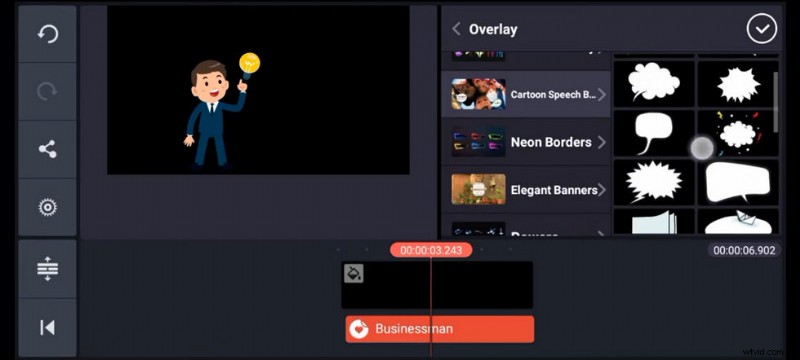
Agregar burbuja de texto con KineMaster
3. Cómo agregar burbujas de texto a videos en línea
En esta parte, presentaremos el método sin instalación para agregar burbujas de texto a imágenes y videos. Para hacer eso, necesitamos un excelente servicio de edición de video en línea llamado Kapwing. Es un editor de video en línea que se basa en navegadores web.
- Ve al editor de video Kapwing https://www.kapwing.com/video-editor
- Elija su foto o video, presione el botón Cargar archivo para subirlo al sitio web de Kapwing.
- Seleccione una relación de aspecto preferida para su proyecto
- Kapwing ofrece cuatro opciones para los bocadillos de diálogo, que incluyen Búsqueda de imágenes, Emoji, Cargar (boca de diálogo PNG) y Formas. Seleccione el que prefiera.
- Si es necesario, agregue líneas de texto en el globo de diálogo.
- Presione el botón Exportar en la esquina superior de la pantalla para Finalizar y comparta la foto/video con globos de pensamiento.
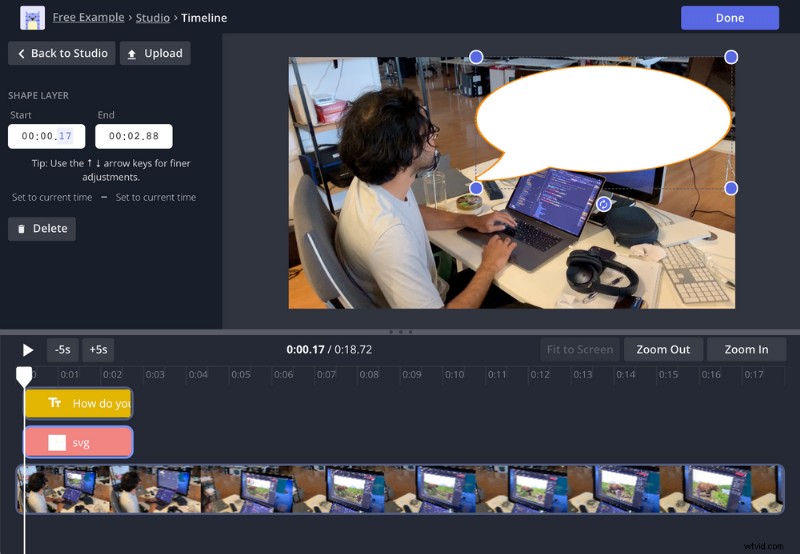
Agregar burbuja de texto con Kapwing
Para resumir
Con los métodos anteriores, agregar burbujas de diálogo, burbujas de texto, burbujas cómicas, burbujas de animación o burbujas de pensamiento a videos o imágenes es muy fácil, sin importar en qué dispositivo esté o de qué manera le gustaría hacer esto. .
Espero que se haya beneficiado de esta guía y que pueda hacer fácilmente una variedad de burbujas de discurso de diferentes ideas para sus medios, como una burbuja de pensamiento mascota en TikTok, o hacer un meme a partir de las tendencias. Entonces, es hora de comenzar, obtenga FilmForth ahora y hágalo por su cuenta.
